W systemie Windows 10 od dawna występował błąd, w wyniku którego różne funkcje i komponenty przestały reagować po wybudzeniu systemu ze snu. W większości ten błąd wpływa na menu Start lub ekran blokady. To powiedziawszy, wydaje się, że występuje problem polegający na tym, że niewielka liczba użytkowników nie reaguje na touchpad po wybudzeniu systemu ze snu. Jeśli napotykasz ten sam problem, oto, jak możesz go naprawić.
OSTRZEŻENIE SPOILERA: Przewiń w dół i obejrzyj samouczek wideo na końcu tego artykułu.
Nieodpowiadający panel dotykowy
Ten problem można odtworzyć, uruchamiając komputer z pulpitu i pozwalając na zakończenie rozruchu. Gdy system będzie gotowy, zamknij pokrywę laptopa lub użyj menu przycisku zasilania, aby uśpić komputer. Gdy system śpi, obudź go od razu. Twój touchpad nie będzie reagował. Możesz być w stanie przesuwać kursor, ale żadne kliknięcia nie będą rejestrowane i za każdym razem, gdy dotkniesz touchpada, bieżące aktywne okno straci ostrość.
Napotkałem ten sam błąd na moim laptopie i chociaż jest to niepotwierdzone, warto wiedzieć, że błąd może być również odtworzony w moim systemie, gdy podłączam lub odłączam sprzęt, np. IPhone lub monitor zewnętrzny. Błąd jest tymczasowo „naprawiany” poprzez ponowne uruchomienie systemu, ale istnieje trwała poprawka.

sterownik panelu dotykowego
Jak możesz się domyślić, problem dotyczy twojego kierowcy. W pewnym momencie, być może w wyniku aktualizacji systemu Windows lub czegoś innego, sterownik touchpada w twoim systemie mógł zostać odinstalowany lub przywrócony do znacznie starszej wersji lub po prostu zastąpiony przez ogólne sterowniki touchpada.
Osobiście nie jestem pewien, co się stało. Nie otrzymałem aktualizacji systemu Windows, ale mój sterownik touchpada zniknął.
Rozwiązaniem jest znalezienie odpowiedniego sterownika dla twojego systemu i zainstalowanie go. Można to zrobić na dwa sposoby. Pierwszym jest użycie Menedżera urządzeń i przeskanowanie go w poszukiwaniu sterowników do zainstalowania. To zadziała, jednak możesz nie otrzymać najnowszej wersji sterownika, co stało się w moim przypadku. Mam kierowcę, który miał dobrze ponad dwa lata. Dlatego zalecam skorzystanie z drugiego rozwiązania, czyli ręcznej instalacji sterownika touchpada.
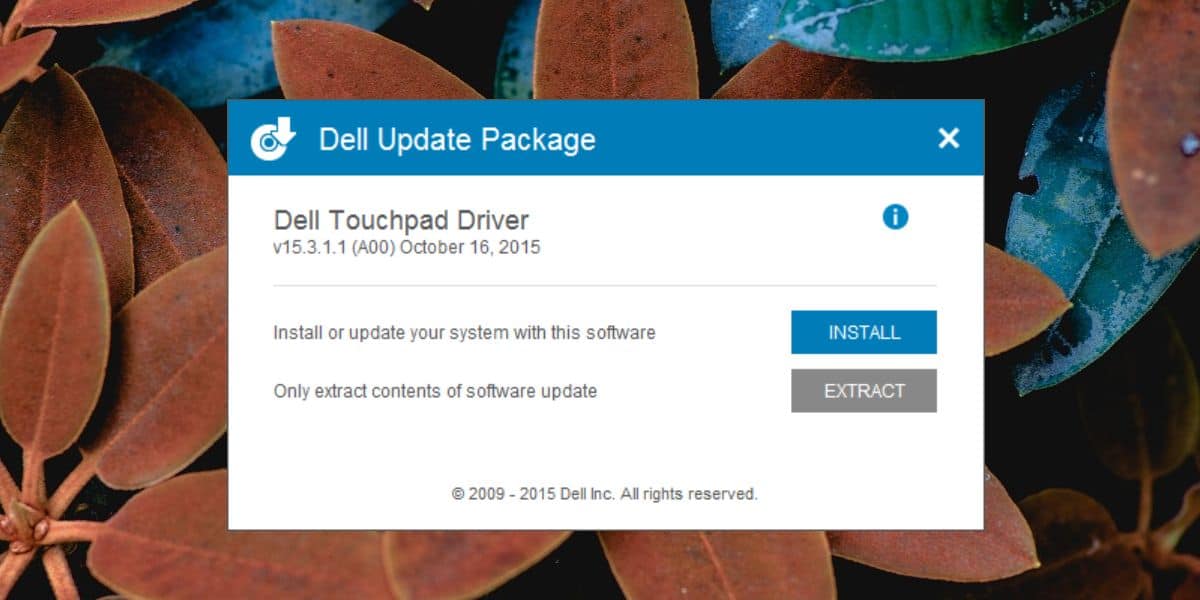
Pierwszą rzeczą, którą musisz zrobić, jest dowiedzieć się, które sterowniki touchpada pasują do twojego systemu. Większość systemów korzysta ze sterowników Synaptics, jednak wiele innych używa sterowników Elan. Możesz wygooglować sterownik zalecany przez producenta dla Twojego systemu. Znajdź najnowszą dostępną wersję sterownika. Sprawdź, kiedy była ostatnia aktualizacja lub jaki jest najnowszy dostępny numer wersji i zainstaluj ją. Uruchom ponownie system, a problem powinien zniknąć.
Jeśli problem nie ustąpi, wypróbuj inne sterowniki, np. Jeśli wybrałeś Synaptics po raz pierwszy, wypróbuj Elan, nawet jeśli producent tego nie zaleca. To nie jest problem ze sprzętem i wydaje się, że nie został utworzony bezpośrednio przez system Windows 10. Z jakiegoś powodu sterowniki touchpada przestały działać lub zostały odinstalowane, więc sposobem na rozwiązanie tego problemu jest znalezienie odpowiednich sterowników i ich zainstalowanie w twoim systemie.
Podobny błąd, który powoduje BSOD po wyłączeniu Bluetooth również pojawił się niedawno, a poprawka ponownie polega na aktualizacji i zainstalowaniu prawidłowego sterownika.
